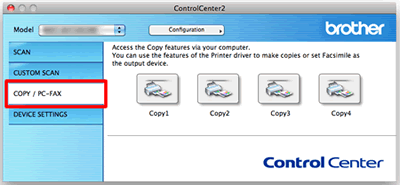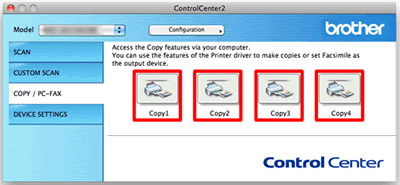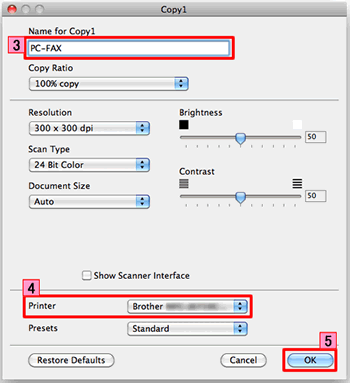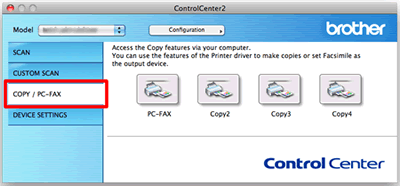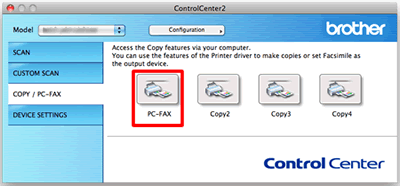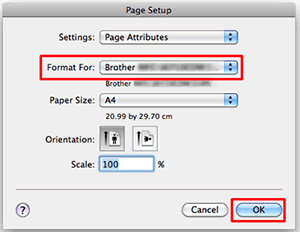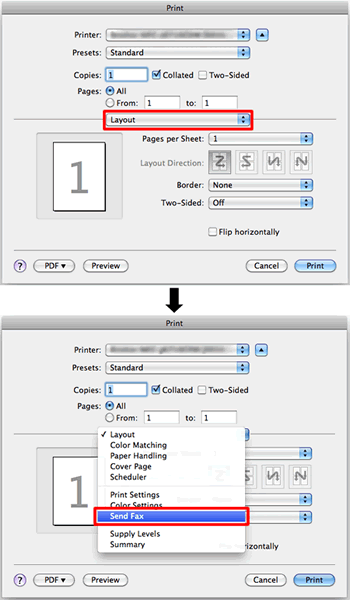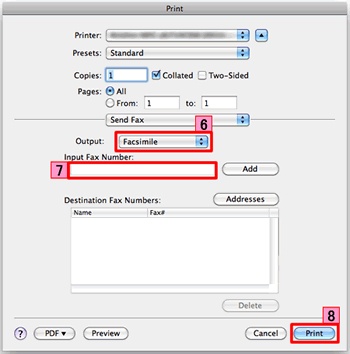MFC-J6910DW
FAQ & Fehlerbehebung
Dokument scannen und als Fax von Ihrem Computer versenden, indem Sie das ControlCenter2 benutzen (Mac OS X 10.4 - 10.6)
Sie können ein Dokument scannen und automatisch als Fax von Ihrem Computer versenden, indem Sie das ControlCenter2(PC-FAX Funktion)
Die PC-FAX Funktion kann nur schwarz-weisse Dokumente versenden. Sollten Sie Farbdokumente versenden werden diese in schwarz-weiss versendet.
Die PC-Fax Funktion von ControlCenter 2 wird von Mac OS X 10.7 nicht unterstützt.
Um ein Fax von Ihrem Computer zu versenden, indem Sie das ControlCenter2 benutzen, klicken Sie hier um die PC-FAX Funktion zu konfigurieren . klicken Sie hier um zu sehen wie man die PC-FAX Funktion im ControlCenter2 benutzt. Konfigurieren Sie die PC-FAX Funktion
Klicken Sie auf Kopieren/PC-FAX . Sie können Ihre bevorzugten Eigenschaften auf eine der Schaltflächen konfigurieren.
Um die Kopieren Schaltflächen zu benutzen, konfigurieren Sie den Druckertreiber indem Sie die auf die Schaltfläche klicken, wärend Sie die Ctrl Taste gedrückt halten.
Geben Sie Ihren bevorzugten Namen in Name für die Kopie (bis zu 30 Zeichen) ein. (Beispiel: PC-FAX) Konfigurieren Sie andere benötigte Eigenschaften und wählen Sie Ihren Drucker.
Klicken Sie OK um die Konfiguration der Kopieren Schaltfläche abzuschliessen.
Benutzen Sie die PC-FAX Funktion im ControlCenter2
Laden Sie Ihr Dokument.
Klicken Sie auf Kopieren/PC-FAX .
Klicken Sie auf die Schaltfläche die Sie ausführen wollen.PC-FAX dass im Konfigurieren Sie die PC-FAX
Wählen Sie ihr Brother Gerät und klicken Sie auf OK .
Wählen Sie Fax Senden im Pop-up Menü.
Wählen Sie Faksimile im Ausgang Pop-up Menü.
Geben Sie eine Faxnummer in das Eingehende Faxnummer ein.
Klicken Sie auf Drucken um das Fax zu senden.
Wenn Ihre Frage nicht beantwortet werden konnte, haben Sie andere FAQ geprüft?
Haben Sie in den Handbüchern nachgesehen?
Wenn Sie weitere Unterstützung benötigen, wenden Sie sich an den Brother-Kundendienst:
Relevante Modelle MFC-7360N, MFC-7460DN, MFC-7860DW, MFC-8510DN, MFC-8520DN, MFC-8950DW, MFC-8950DWT, MFC-9140CDN, MFC-9142CDN, MFC-9330CDW, MFC-9332CDW, MFC-9340CDW, MFC-9342CDW, MFC-9460CDN, MFC-9465CDN, MFC-9970CDW, MFC-J245, MFC-J430W, MFC-J4410DW, MFC-J4510DW, MFC-J4610DW, MFC-J470DW, MFC-J4710DW, MFC-J5910DW, MFC-J625DW, MFC-J650DW, MFC-J6510DW, MFC-J6710DW, MFC-J6910DW, MFC-J825DW, MFC-J870DW
Rückmeldung zum Inhalt
Helfen Sie uns dabei, unseren Support zu verbessern und geben Sie uns unten Ihre Rückmeldung.
Fehlermeldungen Papiertransport / Papierstau Drucken Scannen Kopieren Telefon Telefax Mobil Sonstige Erweiterte Funktionen (für Administratoren) Linux Produkt-Setup Treiber / Software Netzwerk-Einstellungen Verbrauchsmaterial / Papier / Zubehör Reinigen Spezifikationen Unterstützte Betriebssysteme Video FAQ
Drucker Scanner / Scan Key Tool PC-FAX / Faxmodem Verbesserung der Sicherheit Fehlermeldung im Gerätedisplay Fehlermeldung im Status Monitor Fehlermeldung auf dem Computer Fehlermeldung auf dem Mobilgerät Papierstau Papiertransportproblem Einlegen / Handhabung von Papier Drucken nicht möglich (über das Netzwerk) Drucken nicht möglich (über USB / Parallel) Drucken nicht möglich (über Mobilgerät) Probleme mit der Druckqualität Problem mit Direktdruck Allgemeines Druckproblem Drucken vom Computer (Windows) Drucken vom Computer (Macintosh) Drucken vom Mobilgerät Direktes Drucken vom Gerät Druckeinstellungen / Verwaltung Tipps für das Drucken Scannen nicht möglich (über das Netzwerk) Scannen nicht möglich (über USB / Parallel) Scannen nicht möglich (über Mobilgerät) Probleme mit der Scanqualität Allgemeines Scanproblem Scannen vom Gerät Scannen vom Mobilgerät Scannen vom Computer (Windows) Scannen vom Computer (Macintosh) Scaneinstellungen / Verwaltung Tipps für das Scannen Kopieren nicht möglich Probleme mit der Kopierqualität Allgemeines Kopierproblem Kopierbetrieb Kopiereinstellungen / Verwaltung Probleme mit dem Telefon Telefonbetrieb Telefoneinstellungen Erweiterte Netzwerkfunktionen Einstellungsprobleme mit verkabelten Netzwerken Einstellungsprobleme mit Drahtlos-Netzwerken Einstellungen für verkabelte Netzwerke Einstellungen für Drahtlos-Netzwerke Tipps für Netzwerkeinstellungen Faxversand nicht möglich Faxempfang nicht möglich Probleme mit der Faxqualität Allgemeines Faxproblem Faxversandfunktion Faxempfangsfunktion Faxversand von einem Computer (PC-Fax) Faxempfang auf einem Computer (PC-Fax) Faxeinstellungen / Verwaltung Tipps für den Faxbetrieb Probleme mit iOS-Geräten Brother iPrint&Scan / Mobile Connect (iOS) AirPrint (iOS) Probleme mit Android™-Geräten Brother iPrint&Scan / Mobile Connect (Android™) Brother Image Viewer (Android™-Gerät) Probleme mit Windows Phone Brother iPrint&Scan (Windows-Phone-Gerät) Geräteproblem Geräte-Setup / Einstellungen Papierverarbeitung Installation von Treibern / Software Aktualisieren von Treibern / Software / Firmware Deinstallation von Treibern / Software Treiber / Software-Einstellungen Tipps für Treiber / Software Verbrauchsmaterial Papier Reinigen Technische Daten Papierdaten Windows-Unterstützung Macintosh-Unterstützung Lernprogramm-Video